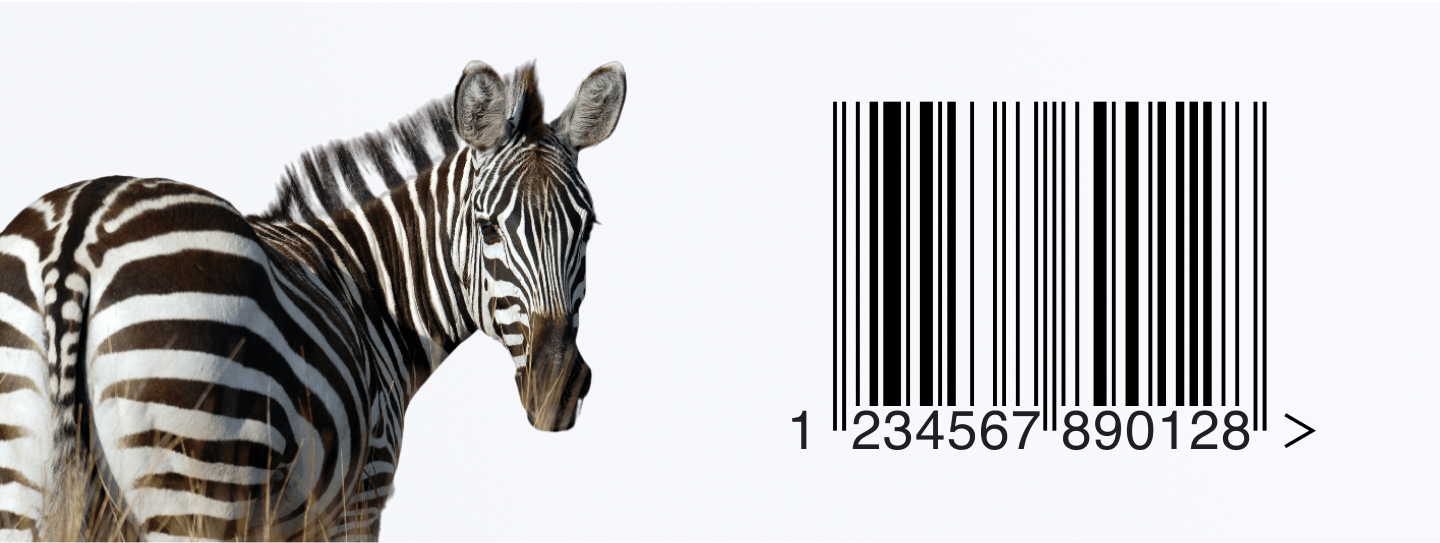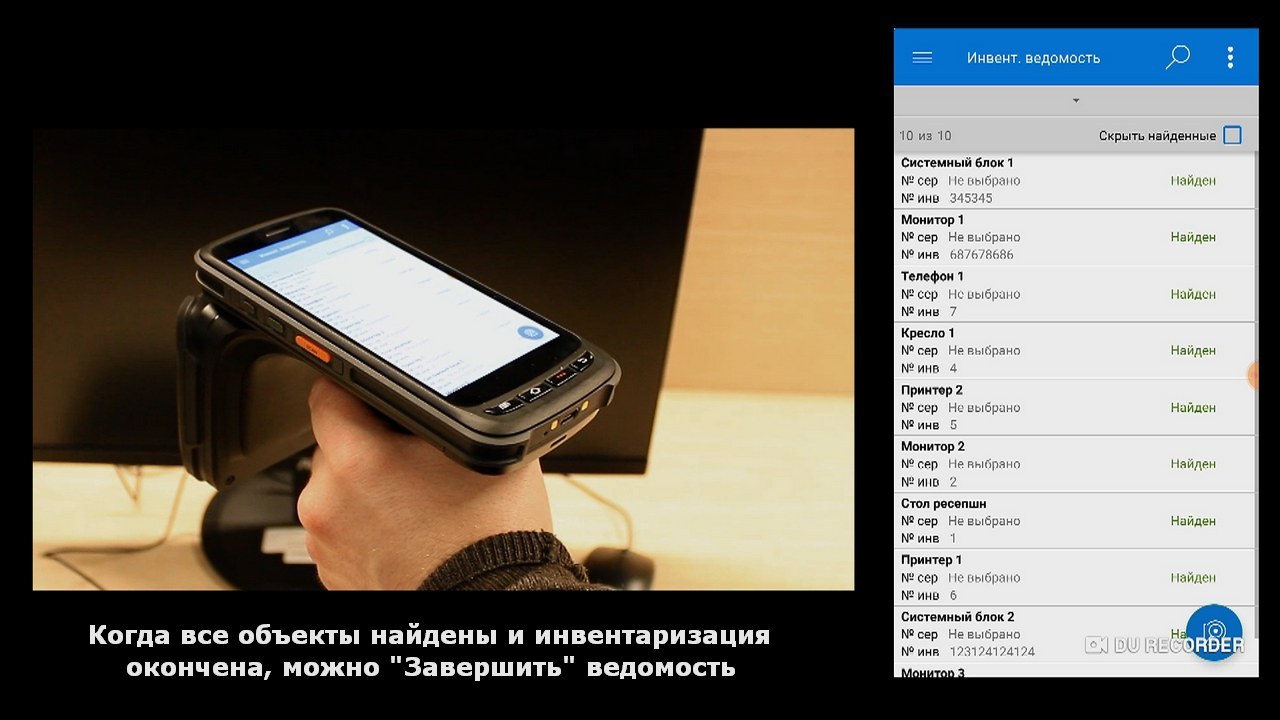Автоматическая калибровка RFID-меток
Если для печати обычных этикеток к ручной калибровке прибегают достаточно редко (в основном устройство само калибруется перед печатью, несколькими нажатиями клавиши FEED), то для печати и программировании RFID-меток ручную калибровку необходимо делать всегда при смене носителя.
Сам процесс описан на стр. 84 руководства пользователя и в руководстве по программированию RFID, выпущенному компанией Zebra Technologies.
Но сначала стоит попробовать запустить автоматическую калибровку. Для этого нужно:
1. Выбрать в меню пункт "RFID" и нажмите SELECT (OK),
2. Выбрать пункт CALIBRATE (калибровка).


В Zebra ZT411 быстрая калибровка также доступна через режим “Мастера”. Порядок действий здесь следующий:
- На стартовой странице встроенного меню принтера нажмите на раздел “Мастеры”.
- Далее выберите RFID, затем - “Запустить RFID”, укажите страну и нажмите “Начать калибровку”.
- Дождитесь окончания калибровки - это займет несколько минут.
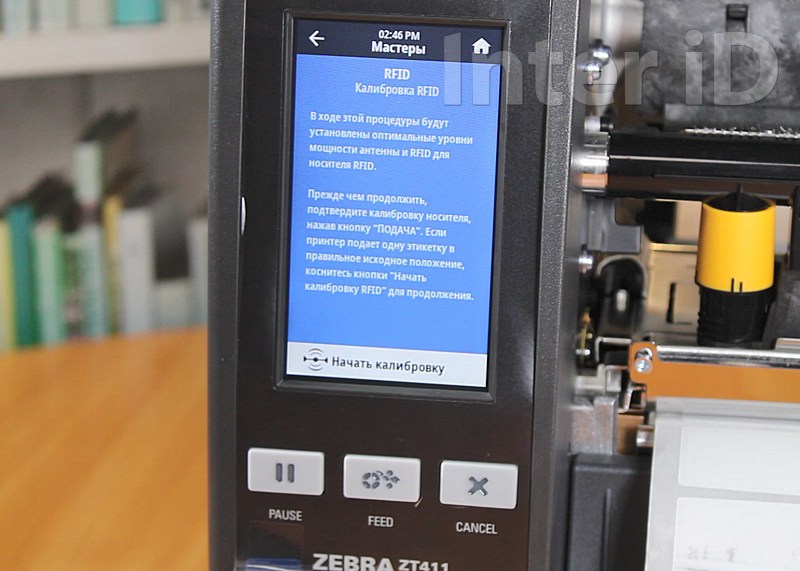
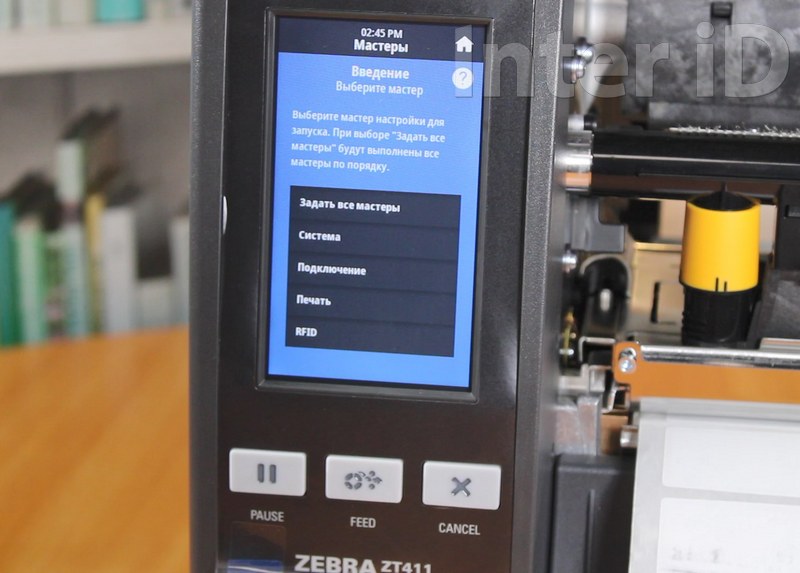
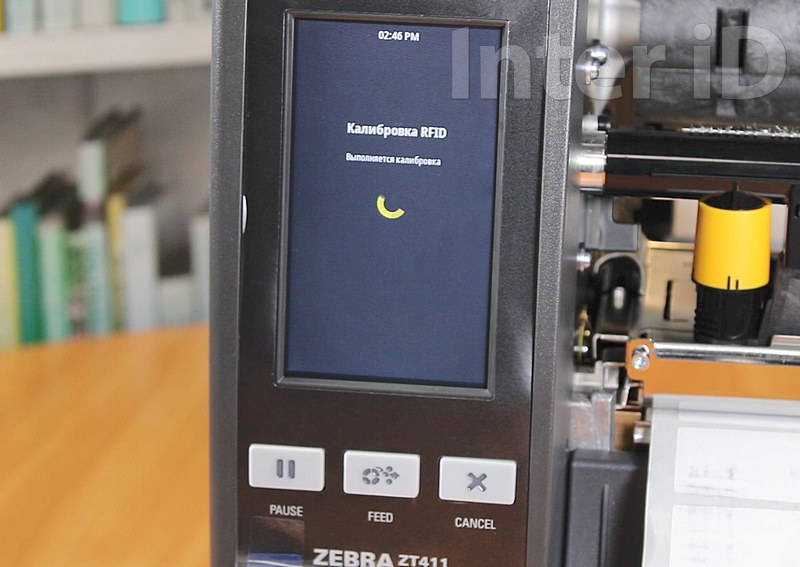
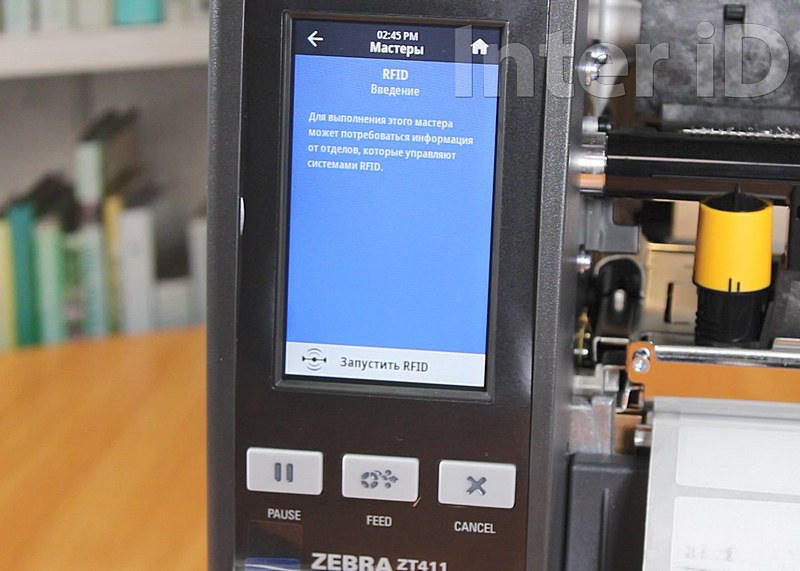

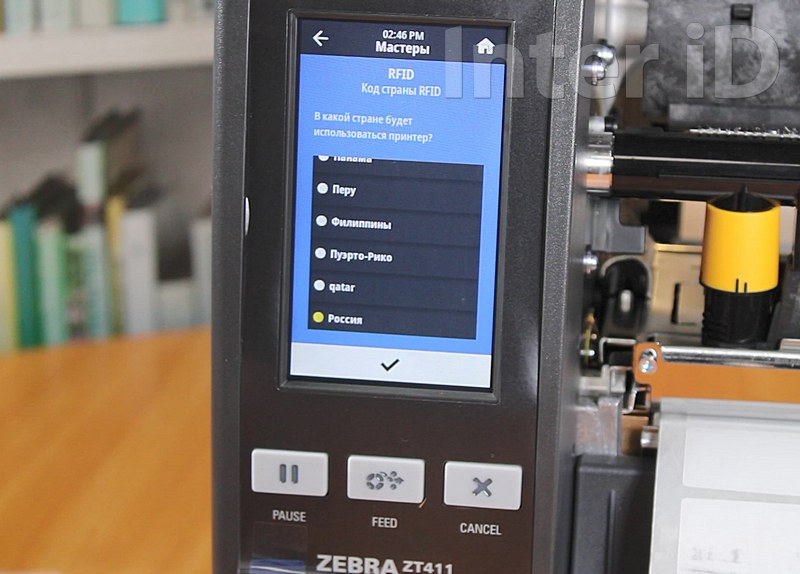
Ручная калибровка RFID-меток
Ручная калибровка носителей с радиочастотными идентификаторами в Zebra ZT410 выполняется так же, калибровка обычных этикеток:
- Перейдите в раздел “Настройки принтера” (Settings, значок шестеренки) и уменьшите длину (высоту) этикеток (Label Length) до значения пять;
- Вернитесь на главную страницу меню, откройте раздел “Инструменты” (Tools), выберите пункт калибровка “Носителя/Риббона” (Media/Ribbon Cal), нажмите “Старт”;
- Отклейте метки от подложки так, чтобы осталось примерно 200 мм свободного пространства;
- Поднимите печатающую головку принтера и передвиньте носитель так, чтобы пустая подложка (с которой были отклеены метки) оказалась под печатающей головкой (красный LED-индикатор должен светить на подложку);
- Сдвиньте риббон в сторону (риббон не должен закрывать датчик красящей ленты);
- Опустите печатающую головку и нажмите кнопку “Пауза” (Pause) - на экране появится надпись, подтверждающая, что производится калибровка (Calibration/ Please wait);
- Когда калибровка закончится (появится надпись “Reloade All/Continue”), поднимите печатающую головку, расправьте риббон (при необходимости подтяните ленту, вращая вал), вытяните подложку так, чтобы первая метка оказалась под печатающей головкой и на метки попадал свет красного LED-индикатора;
- Опустите печатающую головку и нажмите кнопку “Пауза” - на экране появится надпись “Calibration/ Please wait, а принтер подаст несколько меток вперед.
Видео по калибровке ZT410 смотрите на сайте Zebra Technologies (раздел Support and Downloads, далее - ZT410 Silverline)
Процесс калибровки RFID-меток на принтерах Zebra Zt411 представлен на следующем видео:

Отметим, что в промышленных принтерах Zebra ZT411 радиочастотная антенна разделена на 20 секторов, которые можно активировать произвольно и тем самым добиться лучшей калибровки, либо записи меток. Также на принтерах можно изменять мощность антенны. Для проверки записи перейдите в раздел “RFID” главного меню и выберите чтение метки. Если все ок, на экране принтера отобразится шестнадцатеричный код, записанный в банк памяти EPC:
Для записи меток на принтерах можно использовать популярный редактор этикеток BarTender Designer или программный комплекс Union EAM, разработанный “Интер АйДи”. На видео выше показано, как запрограммировать метки в Union EAM. Как работать с RFID в BarTender и на какие нюансы обратить внимание - смотрите здесь:


 192
192  0
0